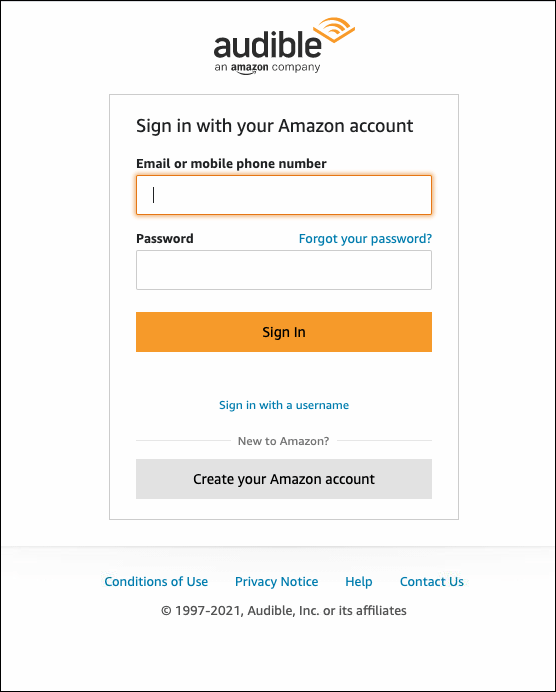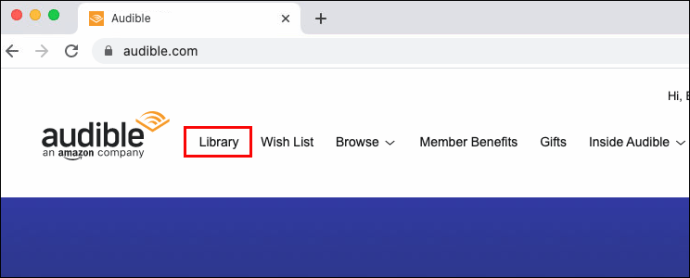Audible és un dels millors serveis internacionals de subscripció a audiollibres. No només tenen una biblioteca completa de llibres, podcasts i altres materials d'àudio, sinó que també ofereixen contingut original.

Si teniu una subscripció a Audible, és possible que us hàgiu acostumat a escoltar audiollibres al vostre dispositiu mòbil mentre esteu fora. Però quan sou a casa, pot ser molt més còmode escoltar un llibre al vostre ordinador.
Afortunadament, Audible ofereix aquesta opció als seus usuaris. En aquest article, explicarem com escoltar Audible en un ordinador i respondrem totes les preguntes habituals relacionades amb el tema.
Com escoltar l'Audible a l'ordinador
Primer de tot, cal tenir una subscripció a Audible. També és important tenir en compte que el mètode que utilitzareu per escoltar un gran llibre Audible a l'ordinador dependrà del sistema operatiu del vostre ordinador.
La bona notícia és que Audible ha pensat en gairebé tots els tipus d'usuaris i actualitza contínuament les maneres en què poden escoltar material d'àudio.
Com escoltar Audible a Windows
Si el vostre ordinador funciona amb Windows 10, podeu escoltar Audible baixant l'aplicació gratuïta de Microsoft Store. És una aplicació oficial d'Audible per a Windows 10, que us permetrà sincronitzar fàcilment totes les vostres adreces d'interès Audible, notes i tota la resta d'altres dispositius que utilitzeu per escoltar llibres.

L'aplicació proporciona navegació per capítols, us permet gestionar la vostra biblioteca i pot canviar la velocitat d'escolta. Funciona de la mateixa manera que les aplicacions mòbils. Podeu escoltar-lo mitjançant Wi-Fi o en mode fora de línia, i podeu triar el mode fosc o clar.
Quan baixeu l'aplicació, se us demanarà que inicieu sessió al vostre compte d'Audible. Si no en teniu, també podeu crear un compte des de l'aplicació Audible. Després d'això, trobareu l'aplicació al menú Inici i podeu crear una drecera per al vostre escriptori.
Una altra opció és descarregar l'aplicació AudibleSync per a Windows 10 des de la pàgina web d'Audible. Això us permetrà descarregar fitxers AAX directament al vostre ordinador que podeu reproduir en mode fora de línia en un reproductor multimèdia compatible. També tindreu l'opció de convertir l'extensió del fitxer AAX a MP3 i reproduir-la a qualsevol reproductor multimèdia de Windows.

Malauradament, cap d'aquestes aplicacions és compatible amb Windows 8.1 o 7. És possible que tingueu sort de trobar una versió antiga d'Audible Download Manager en línia i utilitzar-la per reproduir audiollibres. Aquest programari té una interfície simplificada, però podria fer el truc si no necessiteu cap funció addicional.
Com escoltar l'Audible a macOS?
Quan es tracta d'escoltar els vostres llibres Audible preferits a macOS, la manera més senzilla és utilitzar l'aplicació Apple Books.
Podeu descarregar-lo des d'aquí al vostre ordinador si encara no el teniu. Tingueu en compte que això està disponible per a la versió de macOS 10.15 Catalina i posterior. Les versions anteriors de macOS poden utilitzar iTunes per accedir als llibres Audible fora de línia. Si utilitzeu macOS, tot el que heu de fer és:
- Inicieu la sessió al vostre compte d'Audible al web.
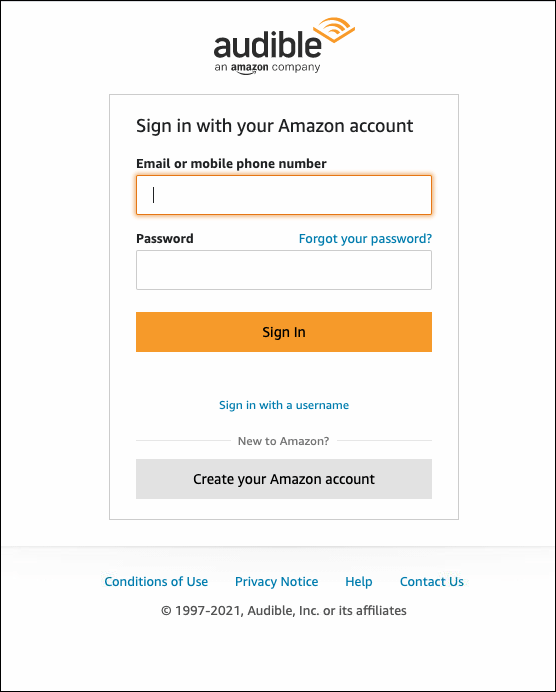
- Aneu a la vostra "Biblioteca".
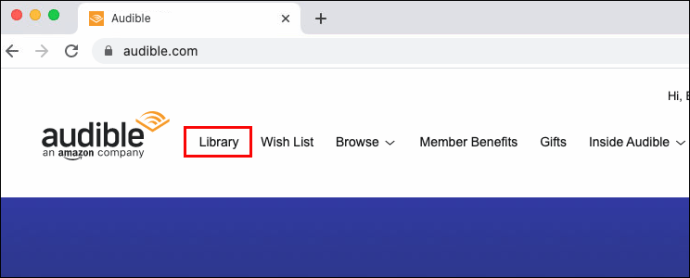
- Seleccioneu el títol que voleu escoltar i feu clic a "Descarrega" a la dreta.
- Quan es descarregui el llibre, feu-hi clic i s'iniciarà amb iTunes o amb Apple Books.
Nota: Si baixeu un audiollibre d'Audible als vostres Apple Books per primera vegada, primer haureu d'autoritzar el vostre compte.
A continuació s'explica com fer-ho:
- Obriu Apple Books i seleccioneu "Botiga".
- Seleccioneu "Autoritzacions" i després "Autoritza aquest ordinador".
- Quan aparegui un missatge emergent, feu clic a "Sí".
- Inicieu la sessió amb les vostres dades d'Audible.
- Ara, seleccioneu "Fitxer" i després "Afegeix a la biblioteca".
- Trobeu el fitxer audiollibre al vostre ordinador i feu-hi clic.
Apple Books i iTunes són bones maneres d'escoltar audiollibres fora de línia, però no tenen totes les funcions que podeu trobar a l'aplicació mòbil d'iOS Audible.
Preguntes freqüents addicionals
1. Com puc reproduir un fitxer AAX al meu ordinador?
AAX és l'abreviatura d'Audible Enhanced Audiobook i és una extensió de fitxer dissenyada per Audible. Aquests fitxers contenen àudio, enllaços, imatges, vídeos i una línia de temps. Quan baixeu un fitxer AAX al vostre PC amb Windows o macOS, tot el que heu de fer és fer-hi clic i començarà a reproduir-se.
Però necessiteu un reproductor multimèdia que admeti aquesta extensió de fitxer. Els usuaris de Mac no tindran cap problema amb això perquè Apple Books i iTunes admeten AAX. Els usuaris de Windows també poden utilitzar iTunes. Algunes versions anteriors de Windows Media Player també admeten fitxers AAX.
Tanmateix, si teniu un altre tipus de reproductor multimèdia al vostre PC amb Windows, potser haureu de convertir el fitxer AAX a un altre format de fitxer, com ara MP3. Podeu utilitzar un dels convertidors de fitxers d'àudio en línia per fer-ho. El procés sol ser ràpid i, a continuació, podeu reproduir el vostre audiollibre al reproductor multimèdia que trieu.
2. Com puc escoltar l'audible amb el meu dispositiu Sonos?
Sonos és un dels millors sistemes d'àudio domèstics amb altaveus d'alta qualitat i una àmplia biblioteca de streaming. Podeu utilitzar-lo per a Spotify, Pandora i fins i tot Audible.
Per gaudir escoltant un audiollibre amb una qualitat de so excel·lent amb Sonos, primer heu de descarregar tant Sonos com l'aplicació Audible al vostre dispositiu mòbil.
Podeu trobar l'aplicació Sonos per a iOS aquí i l'aplicació per a Android aquí. Podeu obtenir la darrera versió d'Audible per a iOS aquí i Android aquí.
A continuació, us heu d'assegurar que els vostres altaveus Sonos estiguin connectats a la mateixa xarxa sense fil que el vostre dispositiu mòbil. A continuació, seguiu aquests passos:
• Obriu Audible i aneu a "Biblioteca".

• Seleccioneu l'audiollibre que voleu reproduir a Sonos.
• Des de la pantalla “Reproductor”, seleccioneu “Connexió a un dispositiu”.
• Seleccioneu Sonos a la llista de dispositius.
La primera vegada que connecteu aquests dispositius, haureu d'autoritzar el vostre compte d'Audible. Quan sigui el moment de reproduir l'audiollibre, se us demanarà que seleccioneu "Accepto" per a l'autorització.
Si ja està autoritzat, només cal que seleccioneu la sala on voleu que Audible reprodueixi el llibre.
3. Com puc escoltar audiollibres al meu ordinador?
Hi ha diverses maneres d'escoltar audiollibres al vostre ordinador, depenent del sistema operatiu que utilitzeu. Podeu trobar l'explicació als apartats anteriors.
Tanmateix, hi ha una manera d'escoltar audiollibres al vostre ordinador sense haver de descarregar cap aplicació al vostre ordinador. Aquesta opció és possible amb Audible Cloud Player.
Com el seu nom indica, es tracta d'un reproductor basat en núvol i el podeu utilitzar en qualsevol navegador del vostre ordinador. Essencialment, es tracta d'un reproductor que permet la transmissió d'audiollibres Audible al vostre ordinador.
Quan inicieu sessió al vostre compte d'Audible al web i aneu a la vostra biblioteca, podreu veure l'opció "Escolta ara" al costat del títol. En fer-hi clic, iniciareu l'Audible Cloud Player en una nova finestra.
Nota: Aquesta opció només està disponible per a la transmissió en línia, de manera que cal tenir una connexió estable a Internet perquè funcioni. No hi ha mode fora de línia.
4. Pots escoltar Audible a qualsevol ordinador?
La resposta és sí. Podeu escoltar Audible de diverses maneres diferents a qualsevol ordinador, inclosos un ordinador i un ordinador portàtil.
Haureu de tenir una connexió a Internet almenys temporalment per descarregar les aplicacions i els audiollibres al vostre ordinador. I haureu d'estar connectat a Internet per utilitzar Audible Cloud Player per escoltar audiollibres.
5. Com puc jugar a Audible?
Audible és compatible amb molts dispositius. La manera més habitual que els usuaris escolten Audible és mitjançant l'aplicació mòbil als seus telèfons intel·ligents o tauletes. Però podeu jugar a Audible a Kindle o Alexa.
Fins i tot podeu escoltar Audible a l'aplicació Waze al vostre cotxe si aneu a Configuració>Reproductor d'àudio>Les vostres aplicacions i seleccioneu Audible. Tanmateix, primer assegureu-vos de tenir-lo al vostre dispositiu mòbil. Finalment, sempre podeu jugar a Audible al vostre ordinador.
6. Audible ofereix una prova gratuïta?
Sí, us podeu inscriure a la prova gratuïta de 30 dies d'Audible abans de comprometreu-vos a ser membre. Si decideixes quedar-te, la subscripció és de 14,95 dòlars al mes.
També us podeu inscriure a un pla anual que costa 149,50 dòlars anuals. Per als membres d'Amazon Prime, Audible és gratuït, però hi ha un límit a quants llibres podeu accedir.
Gaudeix d'un bon audiollibre al teu ordinador amb Audible
Audible ha proporcionat moltes maneres en què els subscriptors poden accedir als seus audiollibres, tot i que fomenten les aplicacions mòbils com els dispositius més compatibles. El servei d'audiollibres s'integra fàcilment entre plataformes i és probable que aquest nombre continuï creixent.
Els usuaris d'ordinadors que volen emmagatzemar els seus audiollibres tenen l'opció de fer-ho baixant el reproductor multimèdia que admet l'extensió de fitxer AAX.
Una ruta més fàcil és accedir al reproductor basat en núvol i escoltar-lo. Però això només és per a streaming. També és possible que hàgiu de convertir el fitxer AAX a una altra extensió si voleu escoltar llibres al vostre ordinador.
Com prefereixes escoltar Audible? Feu-nos-ho saber a la secció de comentaris a continuació.